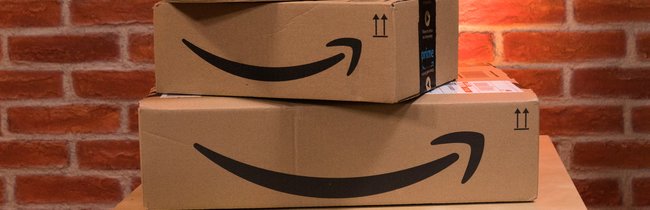Mit einem Fire TV Stick könnt ihr auf verschiedene Streaming-Dienste zugreifen, um so aktuelle Filme, Klassiker und Serien anzusehen. Kann man einen Fire TV Stick mit einem Laptop verbinden?
Um Streaming-Inhalte zu sehen, müsst ihr den Streaming-Stick nicht an den Laptop anschließen. Streaming-Anbieter wie Netflix, Amazon Prime oder Disney+ laufen zwar über eine entsprechende App auf dem Fire-TV-Gerät, können aber genauso direkt über den Browser oder eine entsprechende App auf dem Laptop abgerufen werden. Es gibt also keinerlei Vorteile, wenn man den Fire-TV-Stick an den Laptop anschließt. Ihr könnt den Fire TV Stick aber mit einem Laptop verbinden, wenn ihr Inhalte vom Rechner über den Stick auf dem Fernseher wiedergeben wollt.
Kann man den Fire TV Stick an Laptop anschließen?
Technisch ist es in der Regel gar nicht möglich, den Fire TV Stick an einem Laptop anzuschließen. Der Stick verfügt über einen HDMI-Ausgang, über den das Bildsignal an ein Empfangsgerät wie einen Fernseher weitergegeben wird.
Zwar verfügt ein Laptop über einen HDMI-Anschluss, dabei handelt es sich aber ebenfalls um einen Ausgang, mit dem man das Bild auf ein anderes Gerät übertragen kann. Einen HDMI-Eingang, der das Fire-TV-Stick-Signal empfangen kann, gibt es hingegen nicht.
Fire TV Stick mit Laptop verbinden
Ganz einfach kann man hingegen Bildschirminhalte vom Laptop auf den Fire TV Stick übertragen. Das ist zum Beispiel sinnvoll, wenn ihr Sendungen auf dem TV-Bildschirm sehen wollt, die es bei den Fire-TV-Diensten gibt. Auch für lokal auf der Festplatte gespeicherte Videos, etwa heruntergeladene Filme eignet sich diese Methode. Dafür müsst ihr den Windows-Bildschirm lediglich auf den Fire TV Stick spiegeln. Das klappt, wenn sowohl der Laptop als auch der Stick im gleichen WLAN angemeldet sind:
- Haltet dafür den Home-Button auf der Fire-TV-Fernbedienung für einige Sekunden gedrückt.
- Es öffnet sich ein neues Menü. Wählt hier die Option „Display duplizieren“.
- Drückt die Tastenkombination Windows-Taste + P.
- Es öffnet sich die Funktion zum Projizieren.
- Wählt aus der Liste der verfügbaren Geräte den Fire TV Stick aus.
- Anschließend könnt ihr den Bildschirminhalt des Windows-Rechner auf dem Stick spiegeln.
Falls die Übertragung nicht funktioniert oder die Verbindung abbricht, hilft euch ein zusätzliches Tool wie Airscreen für Fire TV dabei, den Bildschirm zu duplizieren.
Hat dir der Beitrag gefallen? Folge uns auf WhatsApp und Google News und verpasse keine Neuigkeit rund um Technik, Games und Entertainment.